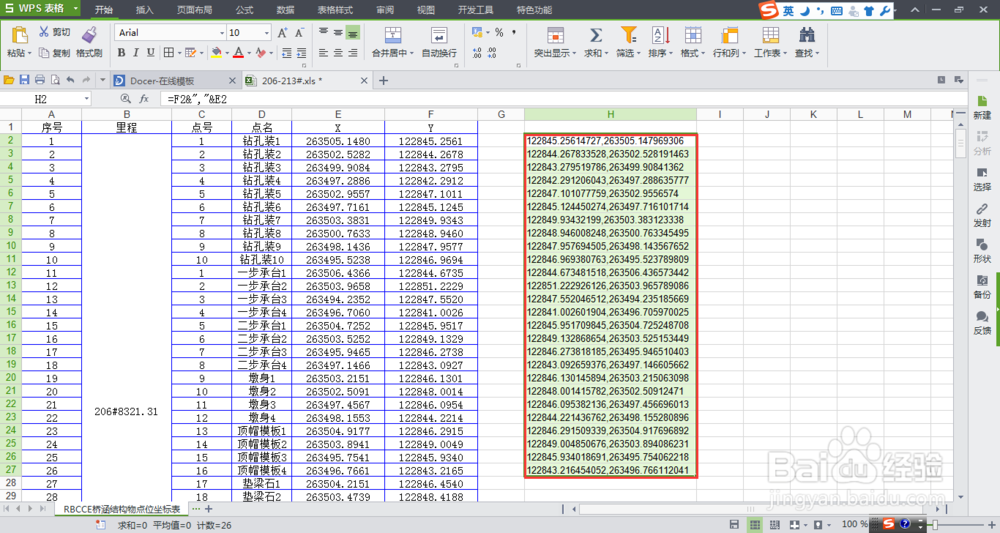1、笔记本或者台式机开机后,找到“wps表格”的图标。我的WPS放在开始启动栏里(桌面占空间)
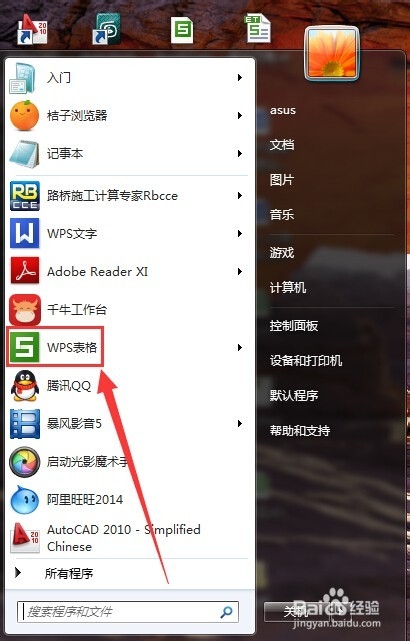
2、点击打开”wps表格“,进入”wps表格“主页面

3、点击左上角的“WPS表格”后的小三角,在”文件“选项框里;选择点击“打开”

4、进入“打开”主页面选择自传陔侔抒己要打开的文件,在左边选项栏选择好文件夹,在右边打开的文件夹选择好自己使用的文本;点击右下角“打开”
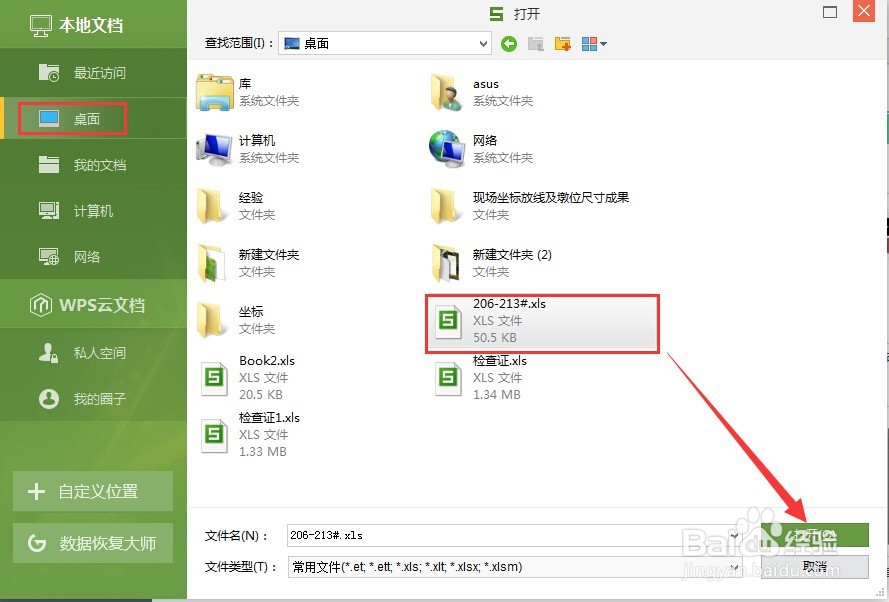
5、点击“打开”后,进入了需要转换坐标的文本首页

6、在需要转换坐标的后面空格H2里,输入F2&","&E2后,按enter键(回车键)

7、按enter键(回车键)后,就会看到空格H2里转换完成CAD格式的坐标。

8、点一下H2里CAD格式倦虺赳式的坐标,在H2表格右下角放上光标,显示+号时下拉光标就都把左边的坐标转换成了CAD格式的坐标了;就可以输入CAD软件使用了。